很多人发现电脑开机速度越来越慢,其实很大原因是启动项过多。所谓启动项,就是系统开机后自动运行的程序。部分软件会在安装时默认加入启动项,如果不加以管理,就可能拖慢系统。学会合理设置启动项,不仅能提升电脑性能,还能让系统运行更流畅。下面我们就来介绍几种常见的设置方法。

一、通过任务管理器设置
任务管理器是Windows系统自带的管理工具,可以快速查看和控制开机启动项。它能够清晰展示每个程序的启动影响程度,并允许用户根据需要进行启用或禁用操作。适合大多数普通用户进行日常管理和优化,能够有效提升开机速度与系统流畅度。
1. 在键盘上按下 Ctrl + Shift + Esc 打开任务管理器。
2. 切换到“启动”选项卡。
3. 在列表中找到想要管理的程序。
4. 右键选择“启用”或“禁用”。
5. 关闭任务管理器,设置自动生效。
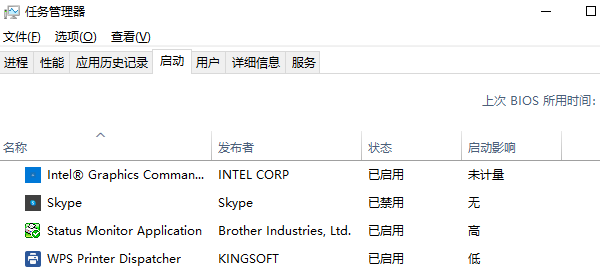
二、使用驱动人生
除了系统自带的工具,“驱动人生”也可以帮助用户管理开机启动项。它可以提供更直观的界面,不仅能显示所有启动程序,还能给出优化建议。对于不熟悉系统工具的用户,驱动人生能够提供更简便的操作方式,是一种省时又高效的选择。

 好评率97%
好评率97%  下载次数:4791767
下载次数:4791767 1. 点击上方按钮下载安装并打开驱动人生,进入左侧菜单栏的“系统优化”,点击“立即检测”。
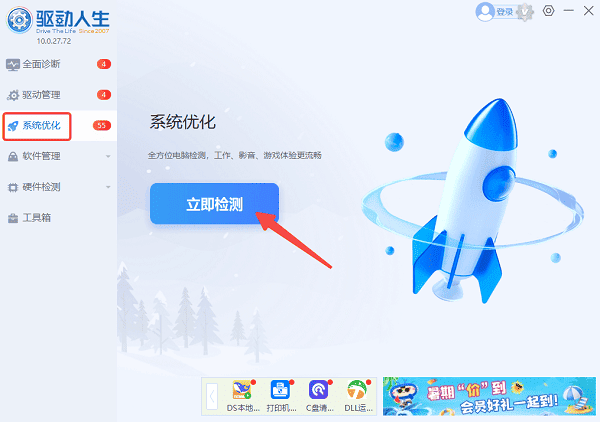
2. 检测结束后,下滑找到“自启动项”部分,点击右侧的“查看详情”。
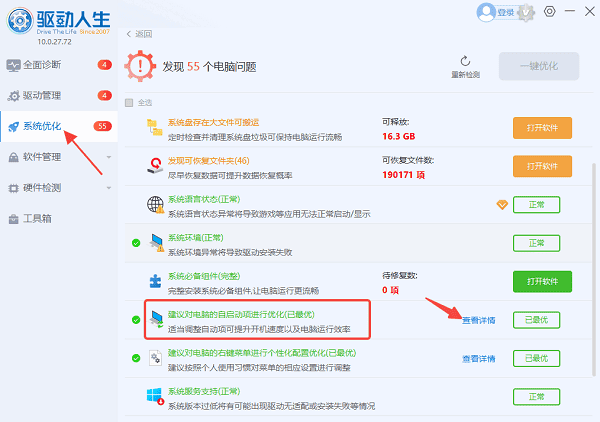
3. 软件将自动列出当前所有启动项,并显示推荐启用/禁用状态。你可以根据自身需求点击“禁用”或“启用”,一键完成操作。
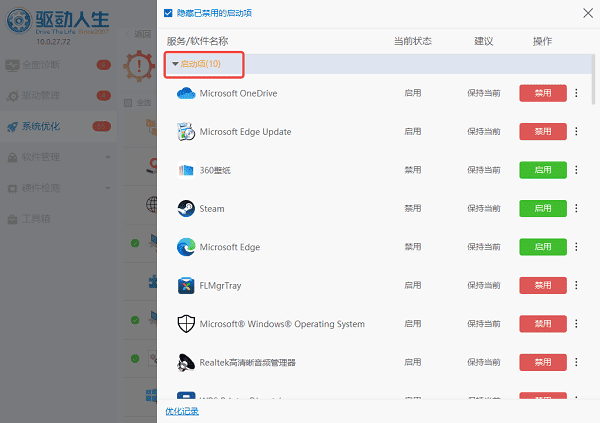
三、通过系统设置中的启动管理
Windows10/11提供了统一的“设置”界面,用户可以在其中查看和管理开机启动项。这个方法界面友好,适合不熟悉任务管理器的用户操作。
1. 点击桌面左下角的“开始菜单”,进入“设置”。
2. 选择“应用”→“启动”。
3. 在列表中找到需要管理的程序。
4. 将其旁边的开关切换到“开”或“关”。
5. 更改后系统会自动保存,无需重启。
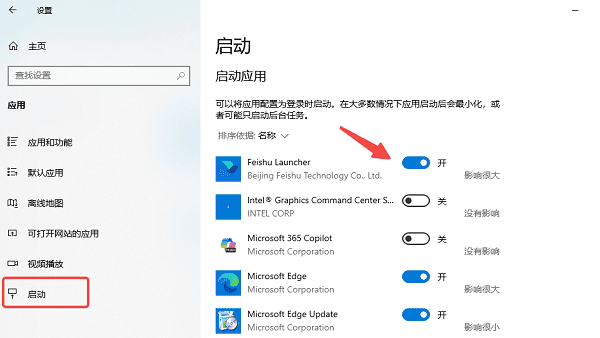
四、通过系统配置(msconfig)设置
系统配置工具(msconfig)是Windows老牌工具,主要用于调整启动行为和系统服务。它比任务管理器更深入,但操作需谨慎,适合对系统有一定了解的用户。
1. 按下 Win + R,输入 msconfig ,回车。
2. 在弹出的窗口中选择“启动”标签。
3. 点击“打开任务管理器”查看启动程序。
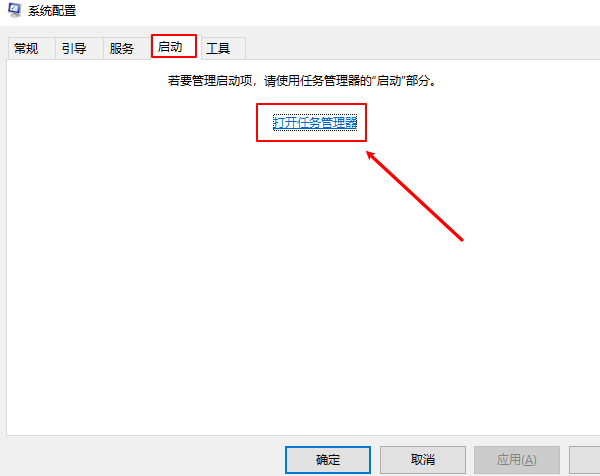
4. 在任务管理器中进行启用或禁用操作。
5. 返回系统配置界面,点击“确定"并重启电脑。
管理电脑开机启动项并不复杂,只要选择合适的方法,就能有效改善开机速度和系统体验。如果你觉得这些方法操作起来稍显复杂,可以选择使用“驱动人生”,它能自动识别和优化无用的启动项,操作简便,功能集成,适合想要快速完成优化的用户。



